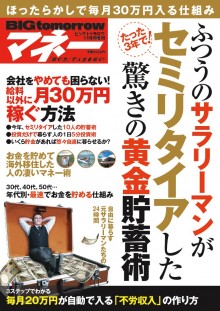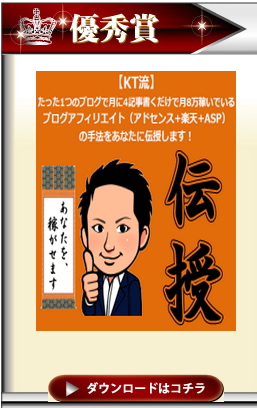Tsu(スー)投稿の仕方~基本的な使い方をマスターしましょう
Tsu(スー)で一番よく使う機能である投稿の仕方を詳しく説明していきましょう。
まず、Tsu(スー)には投稿できるエリアが3ヶ所あります。
1つ目が、プロフィール画面。
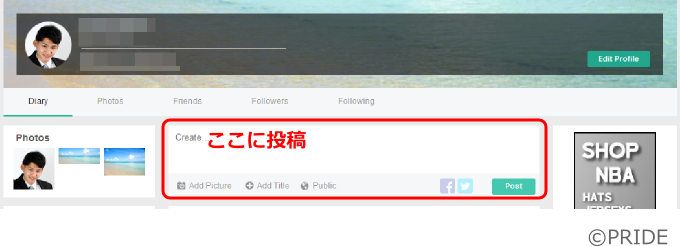
2つ目が、フィード画面。
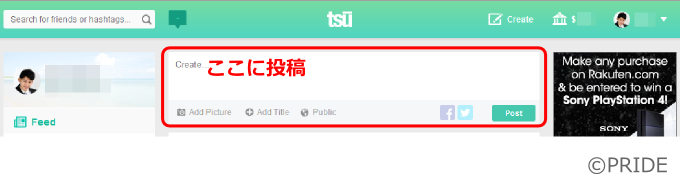
そして3つ目が、ヘッダーにある『Create』を押して出てくる入力エリアです。
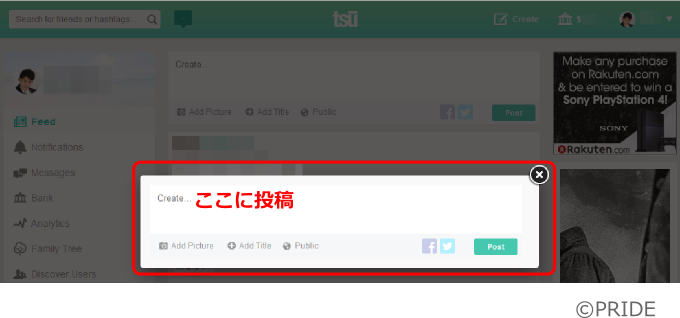
基本的には『Create…』と書かれているところに文章を入力し、右下の『Post』ボタンをクリックすれば投稿が完了します。
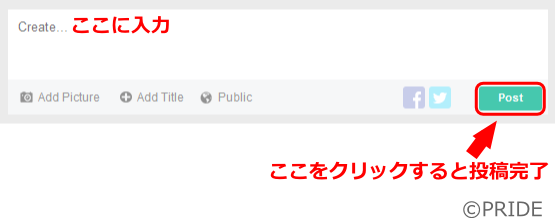
入力エリア左下にある『Add Picture』をクリックすると画像が投稿できます。
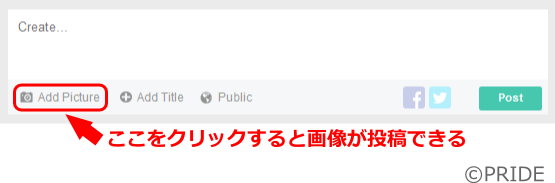
また、これはFacebookなどにはないTsu(スー)独自の機能ですが、『Add Title』をクリックするとタイトルが入力できるようになっています。
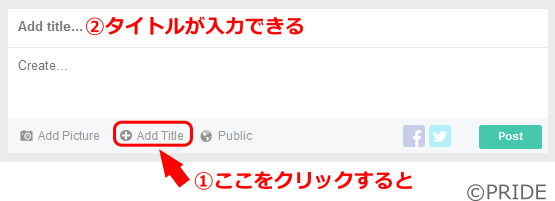
『Public』をクリックすると、『Friends Only(友達だけ)』か『Public(一般)』かを選択できるので、基本設定では一般公開にしているけど今回は友達だけに見てほしい時などに利用してください。
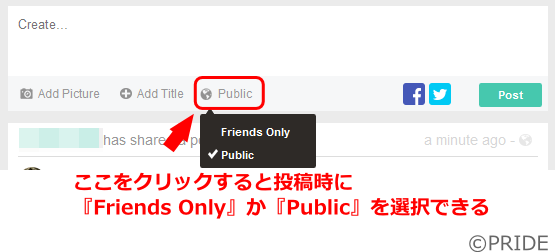
また、もう一つ覚えておいてほしいのが、『Post』ボタンの左側にあるFacebookとTwitterのロゴマークについてです。
Tsu(スー)に投稿した内容をFacebookやTwitterにも投稿したい場合は、下図のようにロゴマークをクリックして色が濃くなっている状態にしてください。
そうでないと、連携の設定をしていてもFacebookやTwitterに記事は投稿されません。
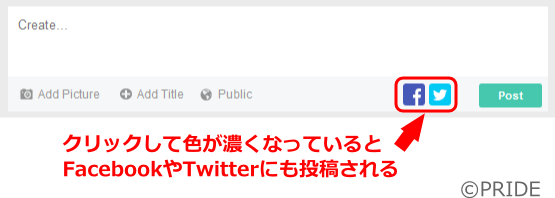
もちろん、状況に応じてFacebookのみ、またはTwitterのみをクリックして連携させることも可能です。
もし、それぞれのロゴマークをクリックしても色が濃くならない場合は、基本的な連携設定ができていませんので、下記の記事を参考に設定を確認して下さい。
参照記事:Tsu(スー)の設定~SNSの連携から報酬の設定まで一気に解説!
以上が、投稿についての基本的な説明となります。
言うまでもなく、SNSでは投稿することが一番大切ですので、どんどん使い慣れていってくださいね。
次回は、SNSの楽しみと、報酬獲得のチャンスを広げるために大切な友だち申請について説明します。
ぜひ楽しみにしていてください。
Tsu(スー)はこちら
※Tsu(スー)は招待制です。(無料です)
※僕の友達になって頂けたら嬉しいです^^
Tsu(スー)の使い方を分かり易く説明 記事一覧はこちら
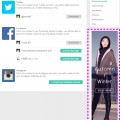
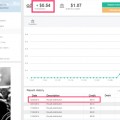
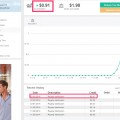
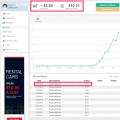
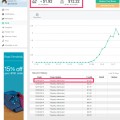
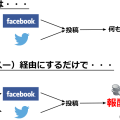
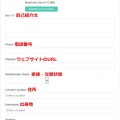
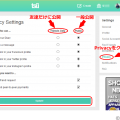

 お問い合わせはこちら^^
お問い合わせはこちら^^